老司机操作win7系统输入cad正负号的教程
时间:2021-10-19 11:18 编辑:admin
根据小伙伴们的反馈,发现win7系统输入cad正负号的问题是很多朋友的困扰,固然处理起来也不难,然而还是有一些小伙伴不明白win7系统输入cad正负号应该怎样解决。近来有大多网友给我留言win7系统输入cad正负号的情况怎么解决。只需要遵循选择多行(单行)文字图标,在文字框内输入%%p的步骤就搞定了,小伙伴们一起来看看win7系统输入cad正负号的具体操作流程吧!
方法一:
选择多行(单行)文字图标,在文字框内输入%%p
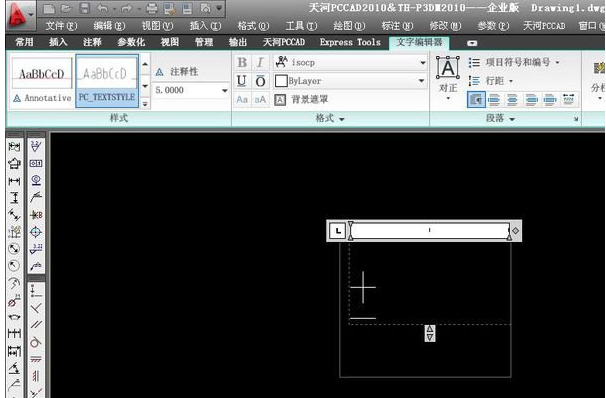
cad正负号图-1
方法二:
鼠标选中你要标注公差的标注,然后键盘按“ED空格”(英文输入法状态下),然后会出现一个“文字格式”窗口,我们如图示输入想要标注的上下公差数值,然后用鼠标选中上下公差数值,然后点击窗口上的“b/a”堆叠的按钮。
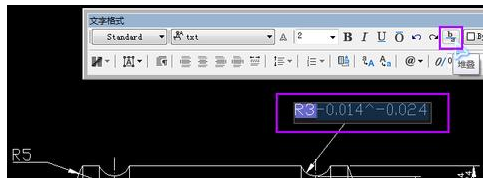
正负号图-2
刚才一行输入的上下公差数值,变成了上下两行,然后点击窗口的“确定”按键,这个极限公差就算是输入完毕了。
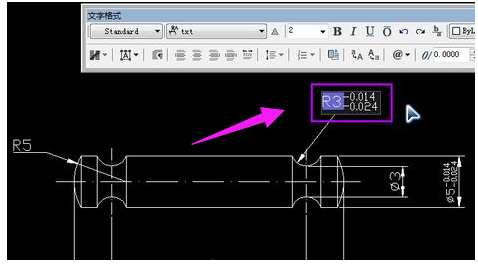
cad正负号图-3
以上就是cad正负号输入的步骤。
看完这篇关于win7系统输入cad正负号的操作方法的教程,如果你也有遇到这样的情况,就可以采取上面的方法步骤来进行解决,相信可以帮助到大家。


















共0条
以上留言仅代表用户个人观点,不代表本站立场
立即评论